همراهان گرامی وبمستر98 موضوع امروز آموزش ووکامرس، نحوه ویرایش قالب ایمیل در فروشگاه ووکامرس می باشد. همان طور که می دانید هر سایتی دارای یک فروشگاه ووکامرس می باشد و ایمیل مهمترین بخش در ووکامرس است. تا به حال به این موضوع فکر کرده اید که همین ایمیل به ظاهر ساده دارای تنظیماتی می باشد که نیاز به آموزش دارد و می توانید پس از فراگیری آن قالب ایمیل ووکامرس خود را ویرایش و زیبا نمایید. پس پست آموزشی امروز قصد دارد شما را با نحوه ویرایش قالب ایمیل در ووکامرس آشنا کند. این مقاله کاربردی را از دست ندهید و تا پایان همراه ما باشید.
نحوه ویرایش قالب ایمیل در فروشگاه ووکامرس
سرفصل های پست
دوستان همان طور که در بالا اشاره کردیم تنظیمات ویرایش قالب ایمیل دارای نکاتی مهم و خاص می باشد که حتما نیاز است شما آنها را بدانید. نکات مهمی که ممکن است در حین ویرایش قالب ایمیل شما با آن سروکار داشته باشید در این مقاله آموزشی گردآوری شده است.
آموزش ویرایش قالب ایمیل در ووکامرس
ابتدا به پیشخوان قالب وردپرس خود بروید، سپس در قسمت ووکامرس به بخش پیکربندی مراجعه کنید و مانند تصویر زیر وارد تب ایمیل شوید.
حال این بخش دارای قسمت های مختلفی می باشد که به بررسی و توضیح آنها می پردازیم.
سفارش جدید
این قالب ایمیل در هنگام ثبت یک سفارش جدید استفاده می شود و برای مدیریت فروشگاه ووکامرس ارسال می گردد.
سفارش لغو شد
این قسمت هم در زمان لفو سفارش مورد استفاده قرار می گیرد و برای مدیریت فروشگاه ارسال می شود.
سفارش انجام نشد
این قالب ایمیل زمانی که سفارش دارای مشکل باشد و از سوی فروشگاه انجام نشود، ارسال می گردد.
سفارش در انتظار بررسی
این قالب ایمیل برای سفارشات در انتظار بررسی استفاده می شود و برای مشتریان ارسال می گردد.
پردازش درخواست خرید
در هنگام تکمیل فرایند خرید مورد استفاده قرار می گیرد و برای مشتریان ارسال می شود.
سفارش های تکمیل شده
در این قسمت سفارش های تکمیل شده با این قالب ایمیل برای مدیریت ارسال می شود.
سفارش برگشت خورده
در این قسمت با قالب ایمیل سفارش برگشت خورده برای مشتریان ارسال می شود.
صورت حساب مشتری
با این قالب ایمیل صورت حساب برای مشتری ارسال می شود.
یادداشت مشتری
در این قسمت با این قالب ایمیل یادداشت مشتری برای مدیریت فروشگاه ارسال می شود.
بازگردانی گذر واژه
در این قسمت با قالب ایمیلی خاص گذر واژه جدید برای مشتری ارسال می شود.
حساب کاربری جدید
در این قسمت با قالبی ایمیلی مشخص اطلاعات حساب کاربری برای مشتری ارسال می شود.
همان طور که در بالا توضیح داده شد در فروشگاه ووکامرس در ازای هر عملی که صورت می گیرد ایمیلی برای کاربران یا مدیریت ارسال می گردد. حال شما باید برای این ایمیل هایی که ارسال می کنید ظاهری جذاب بسازید. حال باید تغییراتی در بخش پیکربندی ارسال ایمیل که در پایین تصویر بالا مشاهده می کنید اعمال نمایید.
پیکربندی ارسال ایمیل
“از” اسم
در این قسمت شما مشخص می کنید که ایمیل از طرف چه کسی ارسال شده است.
“از” آدرس
در این قسمت نیز مشخص می کنید که ایمیل ارسالی از چه آدرسی ارسال شده است.
تنظیمات صورت حساب مشتری
اگر می خواهید صورت حسابی که برای مشتری ارسال می کنید را ویرایش نموده و تغییراتی در آن اعمال کنید باید مطابق تصویر اول در قسمت صورت حساب مشتری روی آیکون تنظیمات که در جلوی آن قرار دارد کلیک کنید.
صفحه ای مانند تصویر زیر برایتان باز شود. حال به بررسی تنظیمات و توضیح قسمت های آن می پردازیم.
موضوع ایمیل
در این قسمت موضوع ایمیل ووکامرس را مشخص می کنید. مثلا در اینجا “صورت حساب خرید شما” یا “صورت حساب برای خرید” {order_number} از {order_date} که دارای کدهایی می باشد که متغیرهای را تشکل می دهند.
در واقع شما به کمک این کدها می توانید نام و تاریخ سفارش را به کاربر نشان دهید.
عنوان ایمیل
در این قسمت شما باید یک عنوان خوب و جذاب برای ایمیل خود انتخاب کنید. در اینجا در حالت پیش فرض “صورت حساب برای خرید ” {order_number} می باشد.
نوع ایمیل
دراین قسمت نیز نوع ایمیل ارسالی خود را مشخص نمایید. در اینجا سه گزینه وجود دارد.
گزینه اول html که حالت پیش فرض است، می باشد و بهتر است روی همین گزینه باشد که برای ویرایش آن می توانید در قسمت html کدهای آن را تغییر دهید.
گزینه دوم متن ساده است که در این حالت فقط ایمیل در حالت متنی ارسال می شود و حالت چندان جذاب و زیبایی ندارد.
گزینه سوم حالت چند بخشی می باشد که ترکیبی از دو حالت قبل می باشد که برای ویرایش آن می توانید در بخش html کدهای آن را تغییر دهید.
خب دوستان به کمک آموزش امروز می توانید قالب ایمیل در فروشگاه ووکامرس خود را ویرایش و سفارشی سازی نمایید و از آن به زیباترین شکل ممکن استفاده نمایید.
شاد و پیروز باشید.
ممنون از همراهی شما با این بخش از آموزش وردپرس. در صورت هر گونه سوال لطفا سوال خود را در قسمت نظرات مطرح بفرمایید. همچنین اگر قصد خرید قالب وردپرس برای سایت خود از یک منبع معتبر را دارید میتوانید به دسته بندی قالب وردپرس در سایت وبمستر98 مراجعه بکنید.


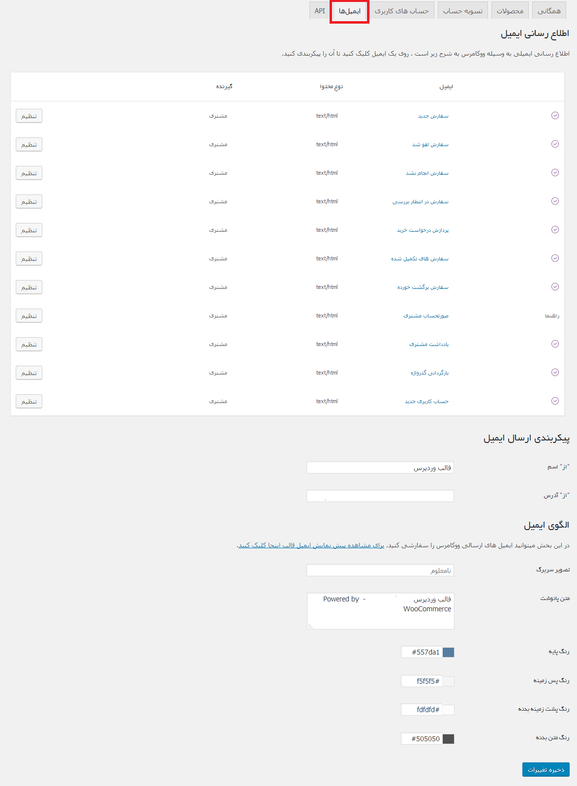

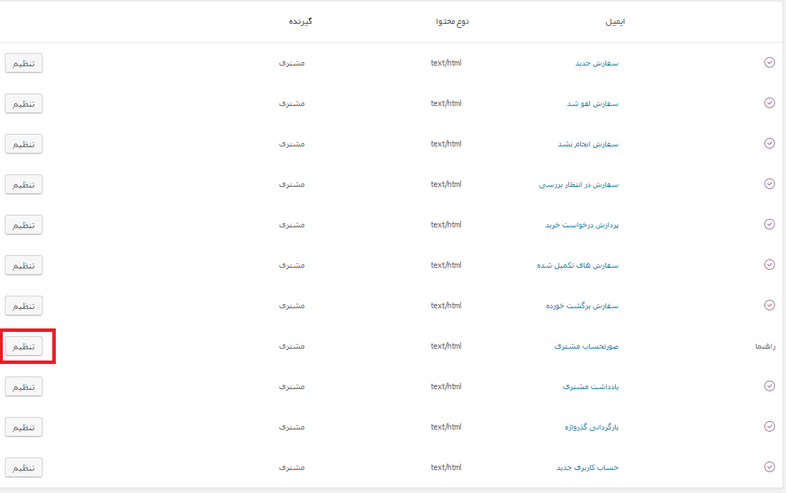
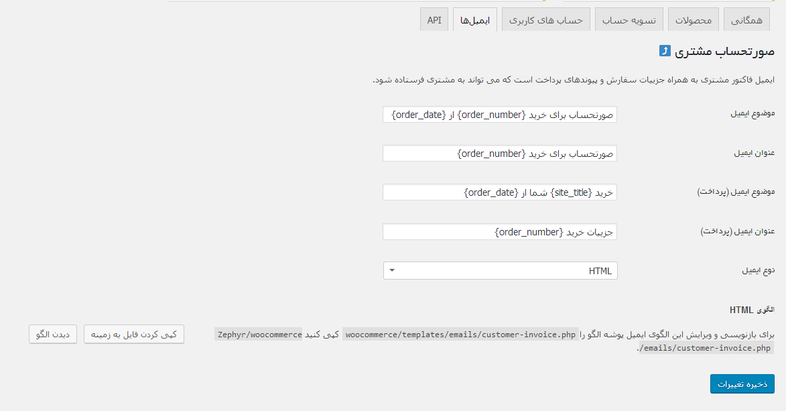












سلام
ممنونم بابت انتشار این مطلب مفید ، یک سوالی در همین مورد داشتم ممنون میشوم اگر راهنمایی نمائید.
چطور میشه ایمیل ارسالی به مشتری رو فارسی شده منظورم RTL ارسال کرد بنده تمام مراحل این آموزش رو انجام داده ام اما سفارش بصورت راست به چپ ارسال نمیشه مثلا بجای:
سفارش #3263 (۱۰ دی ۱۳۹۶)
اینطوری دریافت میشه:
سفارش#3263) 10 دی 1396(
که خیلی زشت هست. اینم در توضیح عارض بشوم که قالب وکامرسی من همه جاش فارسی شده ست و فونت فارسی هم برایش خریداری شده
ممنون میشوم اگر راهنمایی یا راهکاری عنایت نمائید.
سپاس فراوان
سلام سامان جان
وقت بخیر
شما که از ووکامرس استفاده میکنید از افزونه https://wordpress.org/plugins/yith-woocommerce-email-templates/
در ایمیل های ارسالی شما نمیتونید از فونت فارسی استفاده بکنید. در عوض میتونید اون جملاتی که ثابت هسنتد و در همه ایمیل های تکرار میشوند، مثلا “ممنون از خرید شما شماره پشتیبانی و..” اینا ثابت هستند وتغییری نمیکنید، به جاشون در فتوشاپ همون متن ها رو با فونت مورد نظر خودتون درست بکنیدو به عنوان عکس ذخیرش بکنید. بعد در ایمیل های ارسالی این عکس رو در هدر اییمیل یا فوتر ایمیل قرارش بدید.
الان هم افزونه بالا کار شما رو راه میندازه افزونه های بهتر و مناسب دیگری هم وجود دارند که پولی هستند و باید خریداری بشوند.